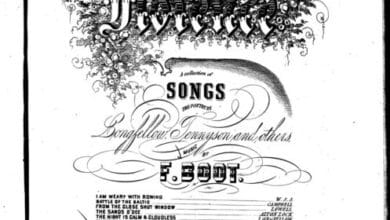Haga clic en cualquier imagen para obtener una versión en tamaño completo.
- Presione el botón de Windows + R para abrir el cuadro de diálogo “Ejecutar”.
- Ingrese este texto:% temp%
- Haga clic en Aceptar.” Esto abrirá su carpeta temporal.
- Presione Ctrl + A para seleccionar todo.
- Presione “Eliminar” en su teclado y haga clic en “Sí” para confirmar.
- Ahora se eliminarán todos los archivos temporales.
Índice de contenidos
¿Es seguro eliminar archivos temporales en Windows 7?
Haga clic en Inicio, escriba el siguiente comando en el cuadro de búsqueda y luego presione la tecla Intro. Este comando abrirá la carpeta que Windows 7 ha designado como carpeta temporal. Se trata de carpetas y archivos que Windows necesitaba al mismo tiempo, pero que ya no son útiles. Todo lo que hay en esta carpeta se puede eliminar de forma segura.
¿Cómo borro mis cookies y archivos temporales de Windows 7?
- Salga de Internet Explorer.
- Salga de todas las instancias del Explorador de Windows.
- Seleccione Inicio> Panel de control y luego haga doble clic en Opciones de Internet.
- En la pestaña General, seleccione Eliminar archivos en Archivos temporales de Internet.
- En el cuadro de diálogo Eliminar archivos, haga clic para seleccionar la casilla de verificación Eliminar todo el contenido sin conexión.
- Seleccione Aceptar dos veces.
¿Puedes borrar todo en tu carpeta temporal?
En general, es seguro eliminar cualquier cosa en la carpeta Temp. A veces, puede recibir el mensaje “No se puede eliminar porque el archivo está en uso”, pero puede omitir esos archivos. Por seguridad, elimine el directorio Temp justo después de reiniciar la computadora.
¿Cómo borro los archivos temporales en Windows?
Para eliminar archivos temporales con la utilidad Liberador de espacio en disco:
- Cierre todas las aplicaciones abiertas.
- Abra Mi PC.
- Haga clic con el botón derecho en la unidad del sistema y luego seleccione Propiedades.
- En la pestaña General, haga clic en Liberador de espacio en disco.
- Desplácese hacia abajo en la lista Archivos para eliminar y luego seleccione Archivos temporales.
¿Es seguro eliminar archivos temporales?
La carpeta temporal proporciona un espacio de trabajo para los programas. Los programas pueden crear archivos temporales allí para su propio uso temporal. Debido a que es seguro eliminar cualquier archivo temporal que no esté abierto y en uso por una aplicación, y dado que Windows no le permitirá eliminar archivos abiertos, es seguro (intentar) eliminarlos en cualquier momento.
¿Cómo borro los archivos temporales de Internet de Windows 7?
- Salga de Internet Explorer.
- Salga de todas las instancias del Explorador de Windows.
- Seleccione Inicio> Panel de control y luego haga doble clic en Opciones de Internet.
- En la pestaña General, seleccione Eliminar archivos en Archivos temporales de Internet.
- En el cuadro de diálogo Eliminar archivos, haga clic para seleccionar la casilla de verificación Eliminar todo el contenido sin conexión.
- Seleccione Aceptar dos veces.
¿Qué archivos se pueden eliminar de la unidad C en Windows 7?
Si está en Windows 7/8/10 y desea eliminar la carpeta Windows.old, el proceso es bastante sencillo. Primero, abra el Liberador de espacio en disco a través del menú Inicio (haga clic en Inicio y escriba limpieza del disco) y cuando aparezca el cuadro de diálogo, elija la unidad que tiene los archivos .old y haga clic en Aceptar. Normalmente es solo la unidad C.
¿Eliminar archivos temporales acelera la computadora?
Eliminar c) podría acelerar la computadora, pero ralentizará el acceso a los sitios web para los que estaban destinados esos archivos temporales de Internet. 3. Los archivos temporales pueden y deben eliminarse periódicamente. La carpeta temporal proporciona un espacio de trabajo para los programas.
¿Cómo borro la memoria caché de mi RAM de Windows 7?
Borrar caché de memoria en Windows 7
- Haga clic con el botón derecho en cualquier lugar del escritorio y seleccione “Nuevo”> “Acceso directo”.
- Ingrese la siguiente línea cuando se le solicite la ubicación del acceso directo:
- Presiona “Siguiente”.
- Ingrese un nombre descriptivo (como “Limpiar RAM no utilizada”) y presione “Finalizar”.
- Abra este acceso directo recién creado y notará un ligero aumento en el rendimiento.
¿Los archivos temporales ralentizan una computadora?
Los cachés ayudan a que las cosas sean más rápidas y fáciles de acceder, pero demasiado en su caché podría ralentizar su computadora. Lo mismo ocurre con los archivos temporales de Internet. Si navega mucho por la web, probablemente esta sea la razón principal por la que su computadora es lenta.
¿Qué archivos debo eliminar en el Liberador de espacio en disco de Windows 7?
Ejecute el Liberador de espacio en disco en Windows Vista y 7
- Haga clic en Inicio.
- Vaya a Todos los programas> Accesorios> Herramientas del sistema.
- Haz clic en Liberador de espacio en disco.
- Elija qué tipo de archivos y carpetas eliminar en la sección Archivos para eliminar.
- Haga clic en Aceptar.
- Para eliminar archivos del sistema que ya no son necesarios, haga clic en Limpiar archivos del sistema. Usted puede ser.
- Haga clic en Eliminar archivos.
¿Windows limpia automáticamente la carpeta temporal?
Puede eliminar fácilmente estas carpetas temporales para liberar espacio en su computadora. Pero el uso de la herramienta Liberador de espacio en disco solo elimina los archivos temporales que tienen más de siete días. Incluso la nueva función Storage Sense en Windows 10 no borrará automáticamente los archivos temporales todo el tiempo.
¿Cómo puedo eliminar archivos temporales en Windows 7?
Haga clic en cualquier imagen para obtener una versión en tamaño completo.
- Presione el botón de Windows + R para abrir el cuadro de diálogo “Ejecutar”.
- Ingrese este texto:% temp%
- Haga clic en Aceptar.” Esto abrirá su carpeta temporal.
- Presione Ctrl + A para seleccionar todo.
- Presione “Eliminar” en su teclado y haga clic en “Sí” para confirmar.
- Ahora se eliminarán todos los archivos temporales.
¿Cómo elimino los archivos temporales de la ejecución?
Para eliminar los archivos y carpetas usando el Explorador de Windows, siga estas instrucciones para los sistemas Windows XP:
- Haga clic en Inicio.
- Haga clic en Ejecutar.
- Escriba% temp% en el cuadro de búsqueda.
- Haga clic en Aceptar o presione Entrar para abrir la carpeta Temp.
- En el menú Herramientas, haga clic en Opciones de carpeta.
- Ahora debería aparecer la ventana Opciones de carpeta.
- Haga clic en la pestaña Ver.
¿Puedo eliminar C: Windows temp?
Los archivos CAB-xxxx que ve en la carpeta C: Windows Temp son algunos archivos temporales creados por diferentes operaciones de Windows, como la instalación de actualizaciones. Puede eliminar de forma segura estos archivos de esa carpeta. Alternativamente, también puede ejecutar una limpieza de disco para eliminar los archivos temporales de su computadora.
¿Debería limpiar los archivos temporales del Liberador de espacio en disco?
Después de los 10 días, Windows eliminará los archivos para liberar espacio en el disco, pero puede eliminarlos desde aquí inmediatamente. Marque esta opción y el Liberador de espacio en disco eliminará los archivos temporales que no se hayan modificado en más de una semana. Esto asegura que solo debe eliminar los archivos temporales que los programas no están usando.
¿Eliminar archivos temporales puede causar problemas?
¿Causaré problemas al eliminarlos todos? Sí, pueden y deben eliminarse periódicamente. La carpeta temporal proporciona un espacio de trabajo para los programas. Los programas pueden crear archivos temporales allí para su propio uso temporal.
¿Está bien eliminar archivos .TMP?
Por lo general, es seguro asumir que si un archivo TMP tiene varias semanas o meses, puede eliminarlo. La forma más sencilla de eliminar archivos temporales creados por Windows y sus aplicaciones es utilizar el servicio de limpieza del disco.
¿Dónde están mis archivos temporales de Internet en Windows 7?
En Windows Vista, la caché de Internet Explorer 7 generalmente se encuentra en% LOCALAPPDATA% Microsoft Windows Temporary Internet Files Low Content.IE5 donde% LOCALAPPDATA% es una variable de entorno que apunta a% USERPROFILE% AppData Local (nota que la casilla de verificación para ‘Ocultar archivos protegidos del sistema operativo’ en ‘Carpeta
¿Debo eliminar los archivos temporales de Internet?
Si su versión de Windows es 98 o superior, puede eliminar archivos temporales de Internet utilizando la herramienta “Liberador de espacio en disco”.
¿Cómo borro las cookies y los archivos temporales?
Presione la tecla Alt en su teclado.
- Selecciona “Eliminar el historial de exploración”.
- Asegúrese de desmarcar Conservar los datos del sitio web de favoritos y marcar tanto Archivos temporales de Internet como Cookies, luego haga clic en Eliminar.
- Recibirá una confirmación en la parte inferior de la ventana una vez que haya borrado con éxito su caché y las cookies.
¿Cómo libero RAM en Windows 7?
Verifique los ajustes de configuración del sistema
- Haga clic en Inicio. , escriba msconfig en el cuadro Buscar programas y archivos y luego haga clic en msconfig en la lista Programas.
- En la ventana Configuración del sistema, haga clic en Opciones avanzadas en la pestaña Arranque.
- Haga clic para desactivar la casilla de verificación Memoria máxima y, a continuación, haga clic en Aceptar.
- Reinicia la computadora.
¿Cómo hago para que Windows 7 funcione más rápido?
A continuación, se ofrecen algunos consejos que le ayudarán a optimizar Windows 7 para un rendimiento más rápido.
- Pruebe el solucionador de problemas de rendimiento.
- Elimina los programas que nunca usas.
- Limite la cantidad de programas que se ejecutan al inicio.
- Limpia tu disco duro.
- Ejecute menos programas al mismo tiempo.
- Desactiva los efectos visuales.
- Reinicie con regularidad.
- Cambia el tamaño de la memoria virtual.
¿Cómo borro mi caché en Windows 7?
Internet Explorer 7 (Win): borrado de caché y cookies
- Seleccione Herramientas »Opciones de Internet.
- Haga clic en la pestaña General y luego en el botón Eliminar. (+)
- Haga clic en el botón Eliminar archivos. (+)
- Haga clic en el botón Sí. (+)
- Haga clic en el botón Eliminar cookies. (+)
- Haga clic en el botón Sí. (+)
¿Cómo borro las cookies y el caché en mi computadora?
En Chrome
- En tu computadora, abre Chrome.
- Arriba a la derecha, haz clic en Más.
- Haz clic en Más herramientas Borrar datos de navegación.
- En la parte superior, elige un intervalo de tiempo. Para eliminar todo, seleccione Todo el tiempo.
- Junto a “Cookies y otros datos del sitio” e “Imágenes y archivos en caché”, marca las casillas.
- Haz clic en Borrar datos.
¿Cómo borro los archivos temporales de mi navegador?
- Salga de Internet Explorer.
- Salga de todas las instancias del Explorador de Windows.
- Seleccione Inicio> Panel de control y luego haga doble clic en Opciones de Internet.
- En la pestaña General, seleccione Eliminar archivos en Archivos temporales de Internet.
- En el cuadro de diálogo Eliminar archivos, haga clic para seleccionar la casilla de verificación Eliminar todo el contenido sin conexión.
- Seleccione Aceptar dos veces.
¿Cómo borras tu caché en tu PC?
Borrar caché de Internet Explorer
- Inicie la barra de accesos y vaya a configuración> Opciones de Internet.
- Aquí verá una opción para eliminar el historial de navegación. Toque el botón ‘Eliminar’ debajo de eso y borrará el caché de IE.
Foto en el artículo de “Open Educational Resources on GitLab” https://oer.gitlab.io/OS/Operating-Systems-MX.html